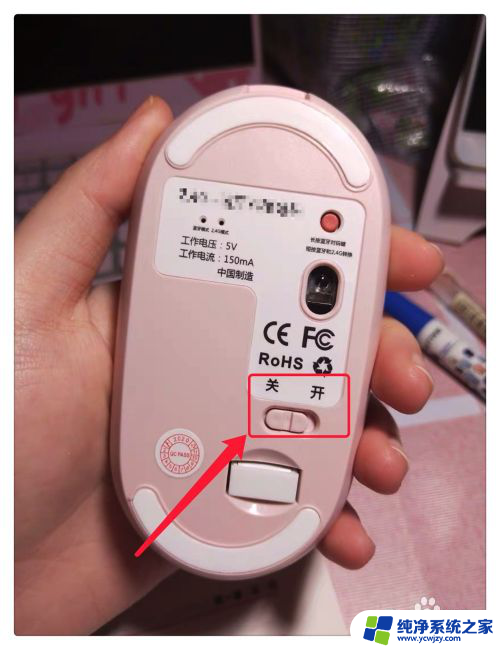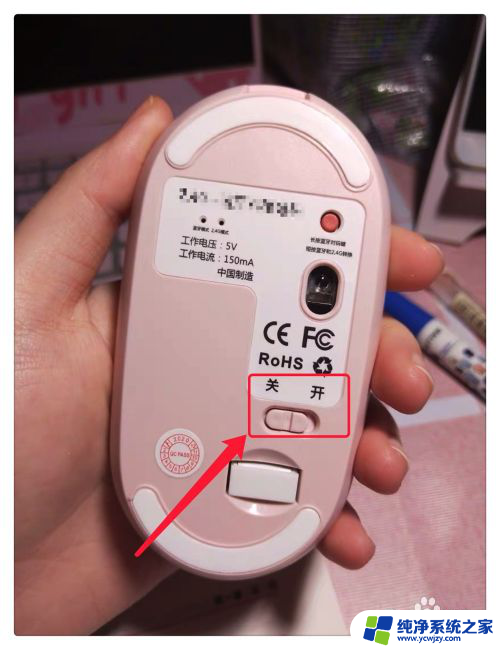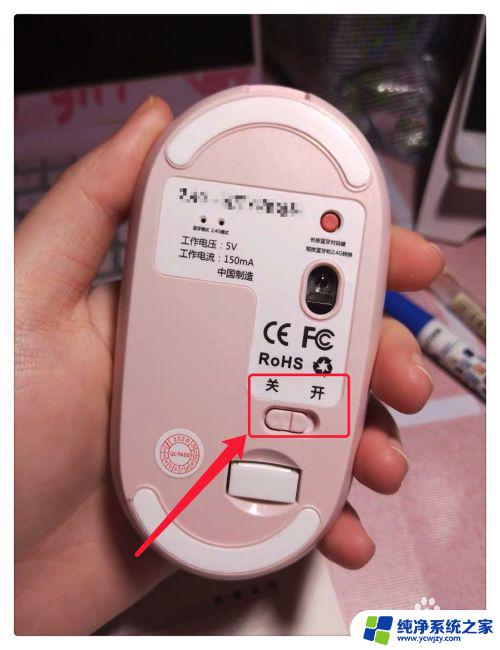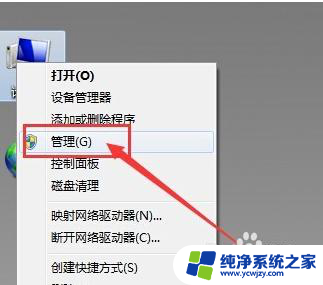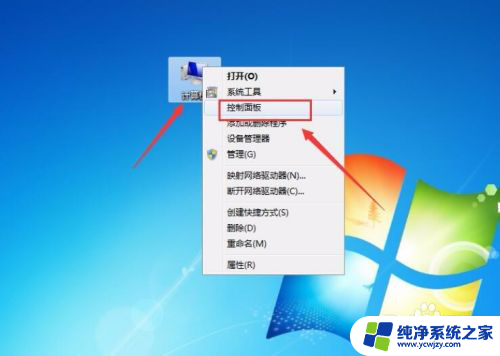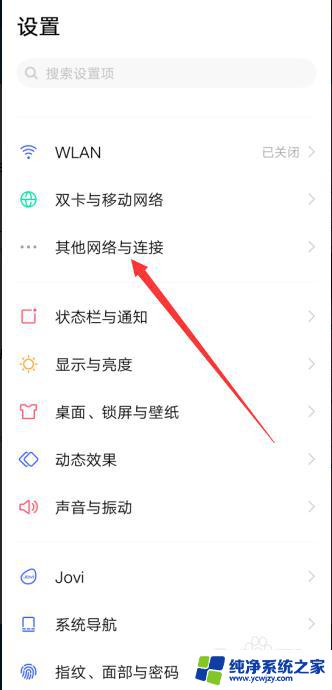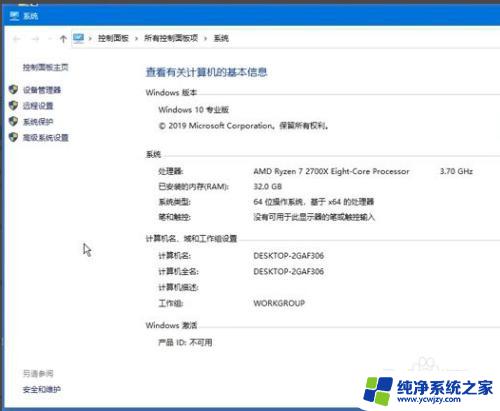蓝牙鼠标没反应是什么原因
在使用蓝牙鼠标时,突然遇到鼠标失灵的情况是非常令人烦恼的,这种情况可能是由于多种原因引起的,例如电池用尽、蓝牙连接出现问题或者驱动程序发生错误等。在面对这种情况时,我们可以尝试一些简单的解决方法来排除故障,以恢复蓝牙鼠标的正常使用。接下来我们将针对蓝牙鼠标失灵的可能原因和解决方法进行详细介绍。

蓝牙鼠标有时失灵
1、2.4G无线鼠标没反应
首先,确认电脑能够正常使用鼠标,不能确认的情况下,可以找一个有线鼠标测试即可。
如果不能使用,那要先把电脑能使用鼠标的问题解决就行的;
如果能使用,那把无线鼠标接收器插入到电脑USB口。
检查无线鼠标电池是否安装正确,有的品牌新买的鼠标电池是安装好的,有一绝缘小纸拉条,拉开即可;
检查无线鼠标 开关 ,置于“ON”的位置。部分入 门 级鼠标无开关,那装装了电池就表示已经开启。
确保接收器和无线鼠标间没有明显的物体阻挡,有的USB接口处于四周为金属板的凹槽内。这样信号会受到严重的屏蔽,建议使用延长线或更换其它位置USB接口。如果是台式机,建议置于机箱前置USB接口;确保2米内没有WIFI无线信号源或其它高频无线信号源。
更换不同的USB口测试;
更换电脑测试;
更换电池测试。有的新买的鼠标也会存在原配电池掉电情况。
对码配对操作。无线鼠标有可能掉码,即忘记谁是它的伴侣是谁了,需要用官方提供的对码软件做对码操作,配对成功,又可以正常使用了。
如果按以上操作多次还是不能使用,基本就有故障问题了,需要联系售后处理。
2、一般蓝牙鼠标无反应
一般蓝牙鼠标有蓝牙标识,鼠标底部有连接按钮、开关。
确保电脑有蓝牙功能,检测方法:计算机图片上点右键,点属性,打开“设备管理器”,里面有蓝牙标识,表示有蓝牙功能。
如电脑无蓝牙功能,则需要额外购置蓝牙适配器,加上第三方蓝牙连接软件,可以实现与蓝牙鼠标的连接。
检查电脑蓝牙是否开启,有的电脑有物理开关,需要置于开的状态;
检查电脑蓝牙是否开启,有的电脑有物理开关,需要置于开的状态;
按蓝牙鼠标底部连接按钮,使鼠标进行到配对状态,通过电脑蓝牙搜索面板对其搜索,搜索到后点连接即可。
对电脑蓝牙驱动进行更新,建议下载“驱动精灵”对电脑蓝牙驱动进行更新;
用另外正常带蓝牙的电脑,做连接测试;
注意事项
一般无线鼠标上有低电压 指示灯 ,位于鼠标正上面。只有在刚装上电池时(通电闪耀提示,稍后即会停闪表示电量正常)或电池电量不足时会闪耀提示;
无线鼠标底部光学引擎主要有三种颜色光表示:红光、蓝牙、无光,只要鼠标能正常使用。不用理解是否有可眼光,因为有的是激光或肉眼不可见光引擎。
一般第一次电脑右下角会有图标提示,电脑自动安装接收器驱动的的过程,完成会有驱动安装成功的提示。
以上就是蓝牙鼠标没反应是什么原因的全部内容,还有不清楚的用户就可以参考一下小编的步骤进行操作,希望能够对大家有所帮助。